在常见的 Windows 10 问题中,网络连接问题最为普遍。通常,即使时间设置正确并且浏览器是最新的,用户也无法在他们的 PC 上连接到 Internet。在这种情况下,您必须深入研究 Windows 10 才能解决核心网络问题。因此,在本指南中,我们为您提供了一系列方便的工具,以帮助解决Windows 10上的网络连接问题。从命令行工具和重置网络设置到各种故障排除程序,我们涵盖了所有内容。因此,就此而言,让我们跳入指南。
修复 Windows 10 (2021) 上的网络连接问题
在这里,您可以展开表格并浏览所有可帮助您解决 Windows 10 上的 Internet 问题的解决方案。您可以单击下面的链接并立即移至所需部分。
- IP配置
1. 您可以使用 IPConfig 命令修复 Windows 10 上的大部分常见网络问题。但在此之前,您需要打开命令提示符。按 Windows 键一次并输入“cmd”。之后,单击“以管理员身份运行”。
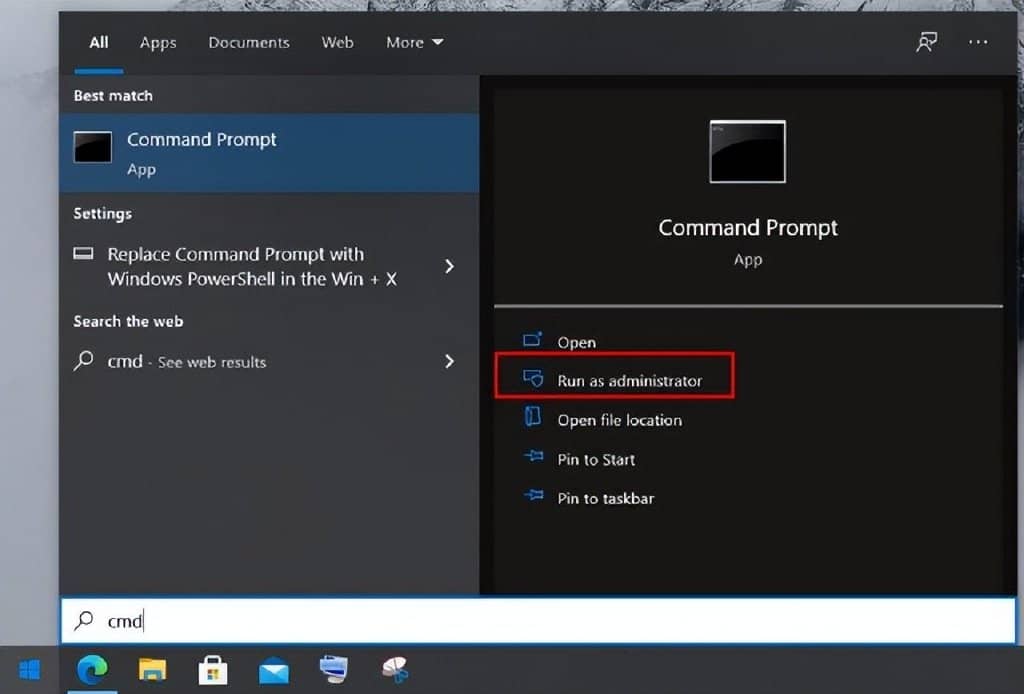
2. 命令提示符窗口打开后,开始输入 IPconfig 命令。第一个命令是ipconfig /release,它释放当前的 IP 配置。
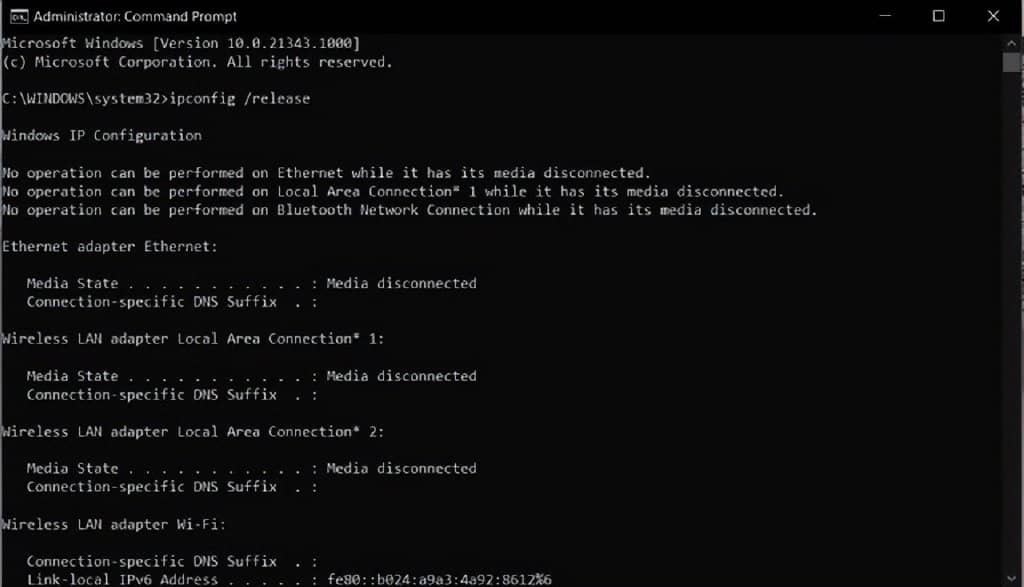
3. 之后,运行ipconfig /renew命令从 DHCP 服务器获取新的 IP 配置。
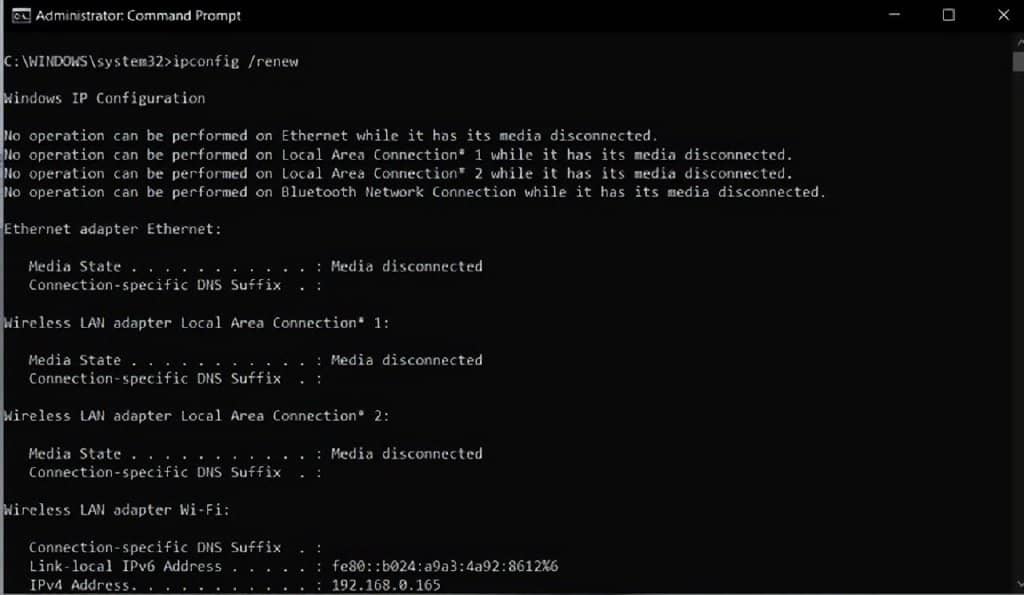
4. 接下来,您可以使用 刷新 DNS ipconfig /flushdns。它将从您的 PC 中丢弃过时的本地 DNS 缓存。从现在开始,您的计算机将存储新的 DNS 信息,这意味着您将不会在 Chrome 上遇到类似“DNS_PROBE_FINISHED_NXDOMAIN”的错误。如果您遇到此错误,请执行此命令以立即解决它。
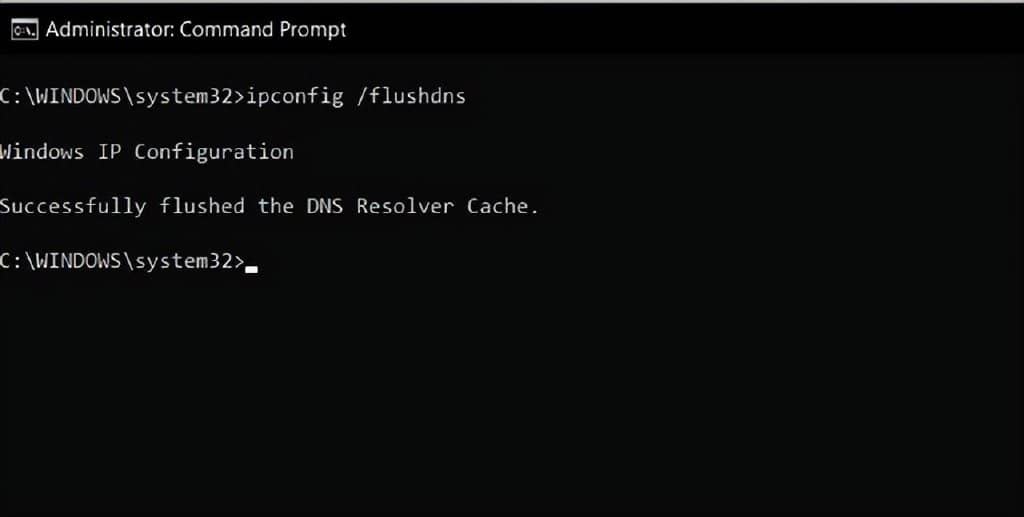
- 网络
1. Netsh 是另一个命令行实用程序,可以帮助您恢复 Windows 10 上的网络连接。如果您遇到任何类型的网络问题,无论大小,此命令都有助于解决问题。运行该netsh winsock reset命令,它将重置您 PC 上的整个网络堆栈。
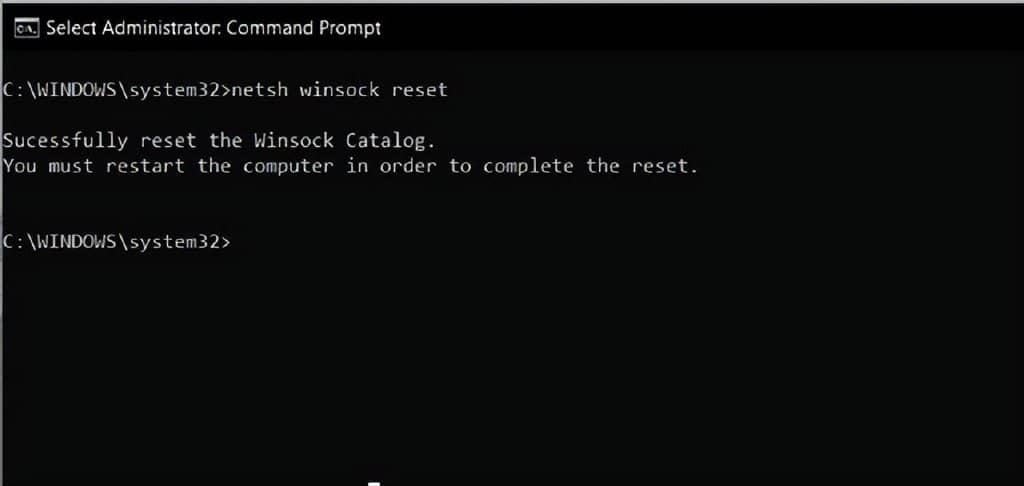
2. 然后,重新启动您的电脑,这一次,您在 Windows 10 上不会遇到互联网问题。如果您在 Chrome 或Microsoft Edge上看到“ ERR_CONNECTION_RESET ”错误,那么这应该可以解决问题。
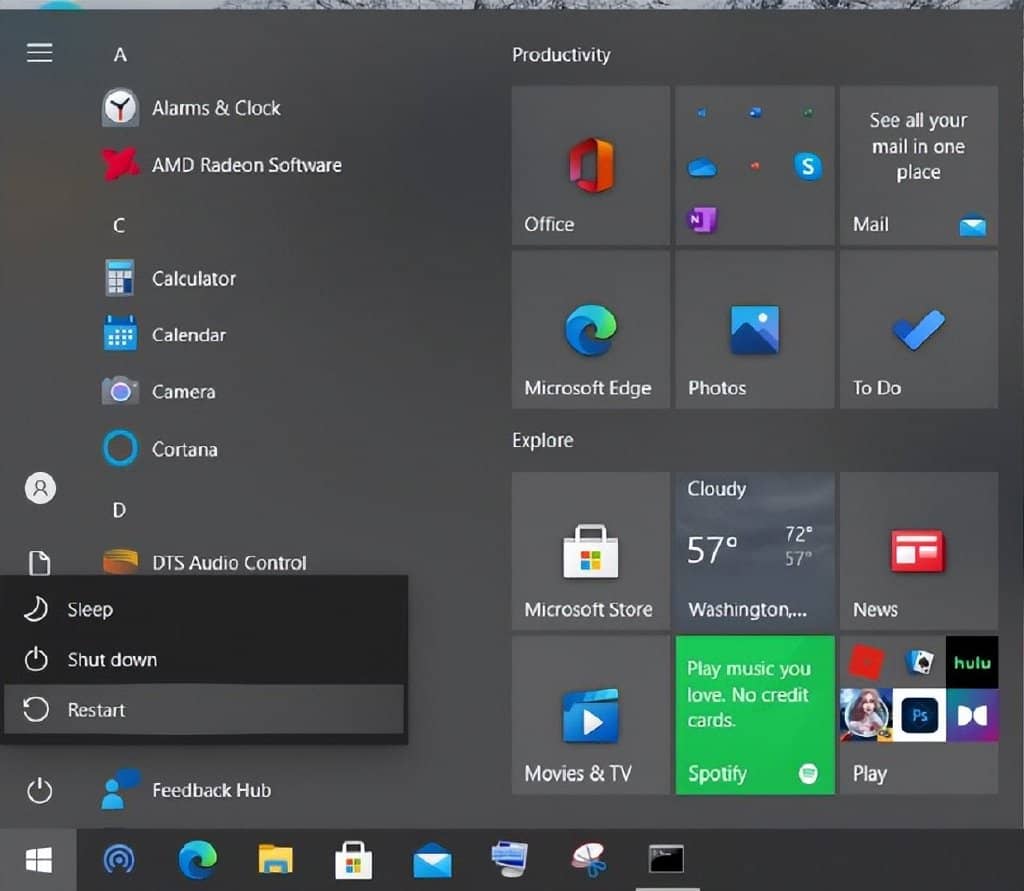
- 平
Ping 不是故障排除解析器,但它是在 Windows 10 上检查网络可靠性的便捷命令。从响应时间,您可以判断您的 PC 是否需要网络诊断。
1. 只需ping 127.0.0.1在命令提示符下运行,检查并验证您的 PC 上是否正确安装和配置了 TCP/IP。如果您收到“连接失败”响应,则意味着您必须使用“netsh”命令重置整个网络架构。
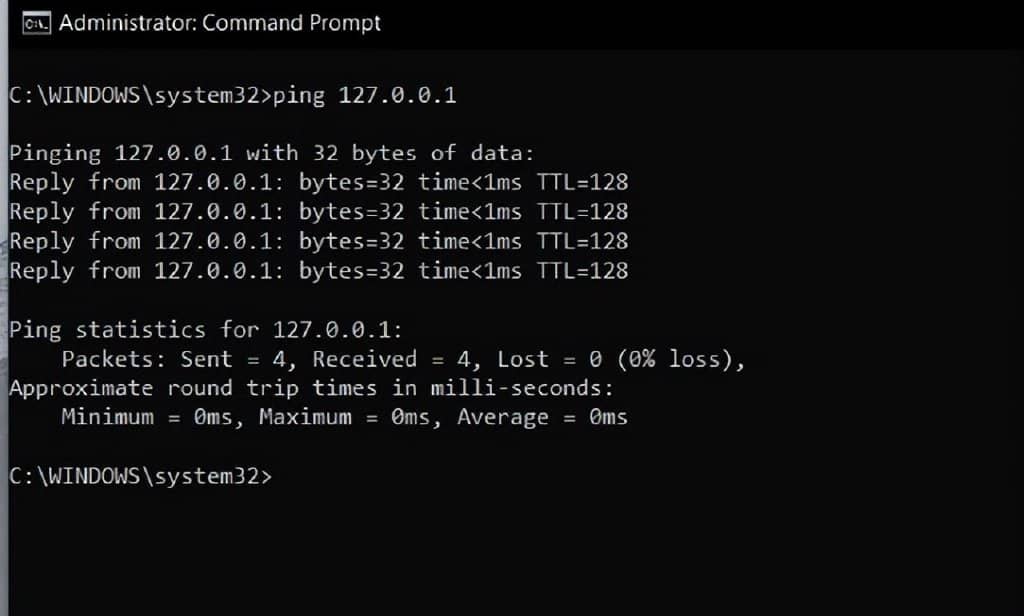
2. 您还可以运行ping [IP address or website]以检查您的网络是否正常运行以及是否需要任何诊断。例如,我正在跑步ping beebom.com。在这里,如果响应时间真的很长,这意味着我需要诊断我 PC 上的网络堆栈。
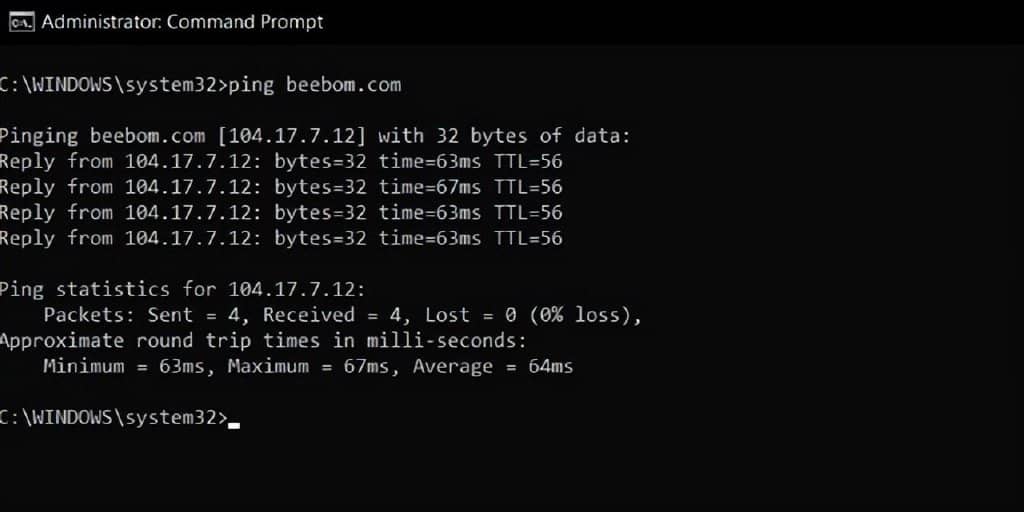
- 排除网络故障
如果上述方法不起作用,您可以尝试使用内置的 Windows 疑难解答来修复 Windows 10 上的网络连接问题。下面是您的使用方法。
1. 首先,按一次 Windows 键并输入“疑难解答”。现在,从搜索结果中选择“疑难解答设置”选项。

2.接下来,单击“其他疑难解答”选项。
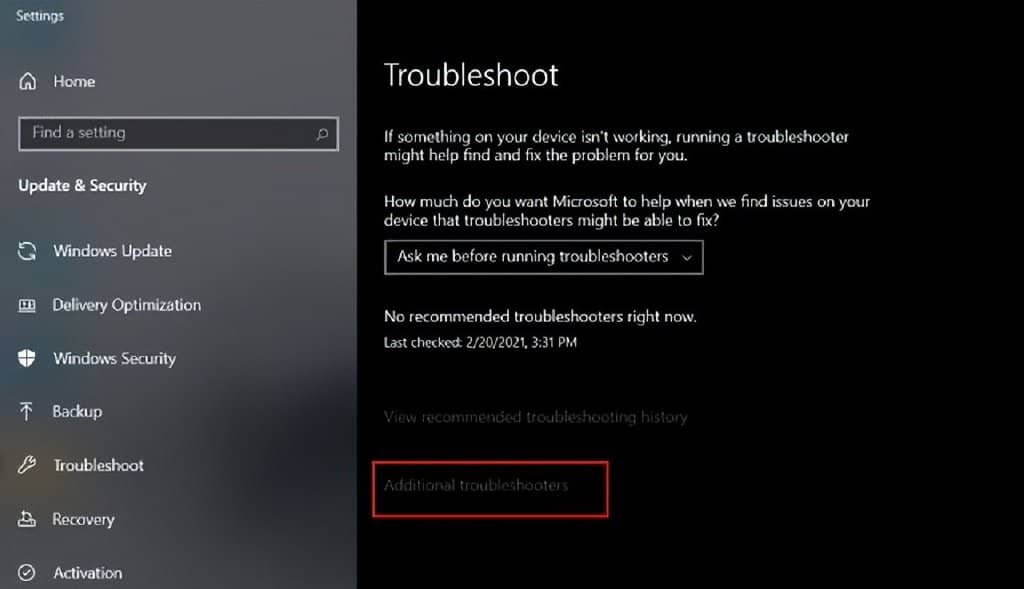
3. 最后,点击“Internet 连接”,然后点击“运行疑难解答”。它将检测问题并尝试自动修复问题。
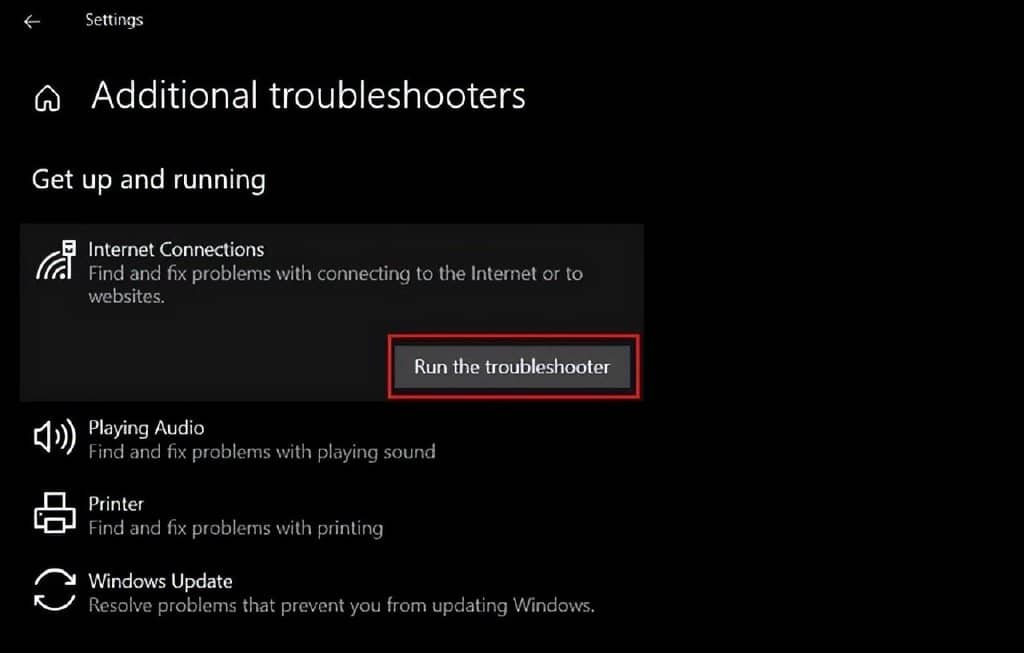
4.此外,向下滚动并单击“网络适配器”。之后,运行故障排除程序来修复大部分与适配器相关的问题。
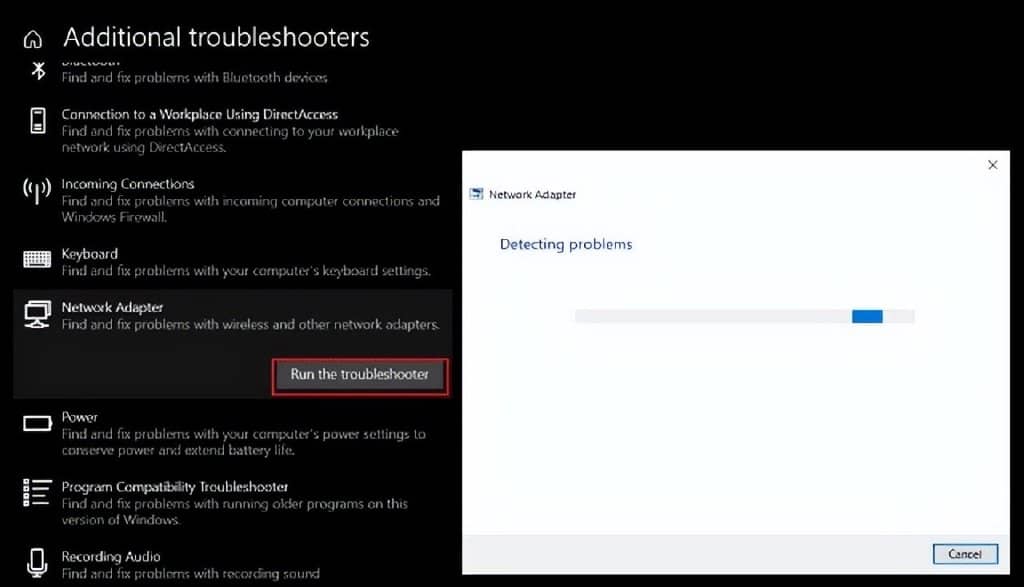
- 重置网络设置
1. 最后,如果以上方法都不适合您,那么您需要从 Windows 设置中重置整个网络。按Windows键一次,打开“网络重置”设置页面。
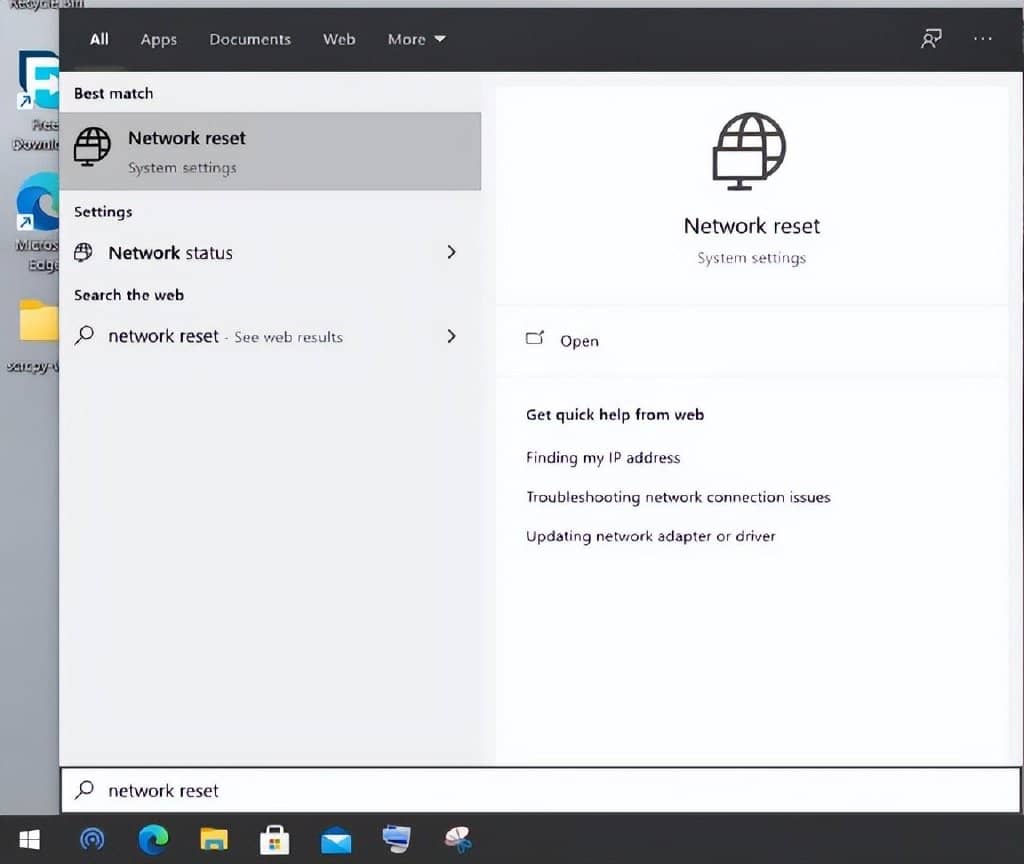
2. 在这里,点击“立即重置”,Windows 10 将删除 DNS、DHCP、VPN、虚拟交换机、网络适配器等所有配置。之后,它会自动将所有配置和协议重新安装为默认设置。它可能会解决您在 Windows 10 上的网络连接问题,包括Chrome 上的 SSL 证书错误。
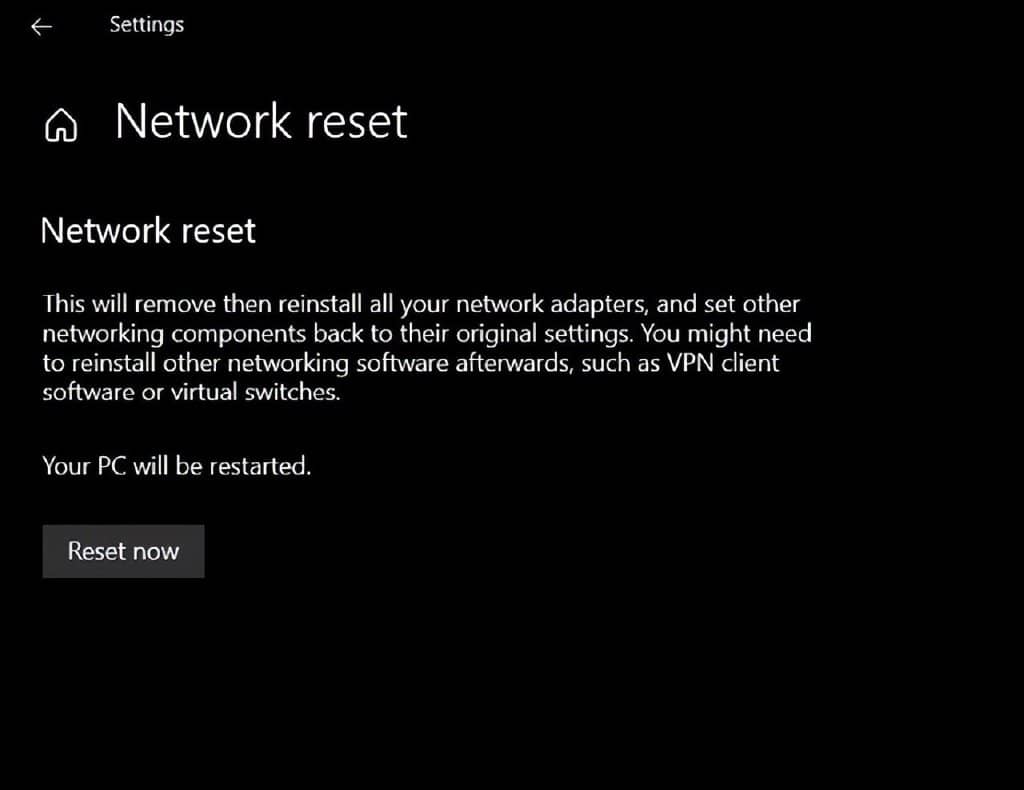
解决 Windows 10 上的互联网连接问题
这就是您修复 PC 上与网络相关的错误的方法。我已经提供了大部分有用的命令行工具,它们可以快速解决互联网问题。除此之外,您还可以尝试一些交互式疑难解答来解决错误。无论如何,这都是我们的。如果您的 PC 随着时间的推移变得越来越慢,请从我们的专门指南中了解如何加速 Windows 10 PC 。如果您有任何问题,请务必在下方发表评论,我们会帮助您。







